
Tartalomjegyzék:
- Szerző John Day [email protected].
- Public 2024-01-30 09:44.
- Utoljára módosítva 2025-01-23 14:48.
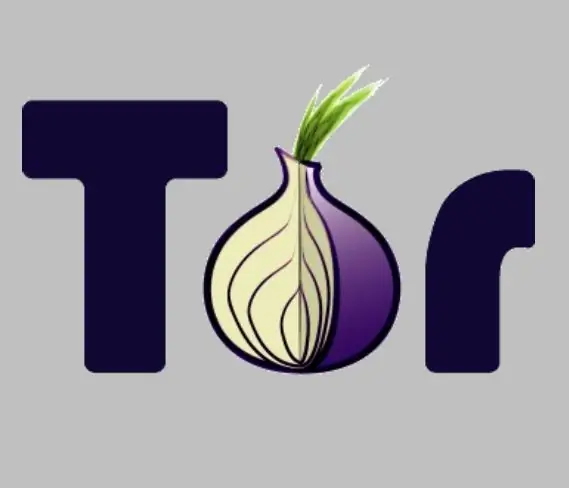
Amikor online van, mindenhol nyomokat hagy. Lehet, hogy barátaival lóg az IM -ben, megnézi a webhelyeket vagy letölt zenét. Ha olyan országban él, ahol a sznobok kíváncsiak arra, hogy a hétköznapi polgárok mit csinálnak az interneten (lke, um, az USA), akkor szeretné, ha lefedné ezeket a zeneszámokat. Ha iskolába jár, még rosszabb. Függetlenül attól, hogy melyik országban tartózkodik, nagy az esélye, hogy az internethez való hozzáférése ugyanolyan leskelődött, mint a világ bármely rendőrállama. Tehát hogyan menekülhetünk kis virtuális börtöneinkből? Ebben az utasításban a Tor (The Onion Router) nevű dologról mesélek. Elmondom, hogyan működik, majd néhány egyszerű útmutatást adok a böngésző csatlakoztatásához. Nincs többé leskelődés!
1. lépés: A Tor működése
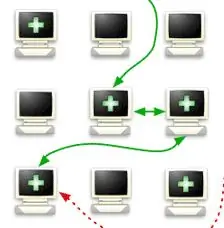
A „hagymás útválasztó” olyan internetes webhely, amely fogadja a weblapokra vonatkozó kéréseket, és továbbítja azokat más hagyma-útválasztóknak, és továbbítja más hagyma-útválasztóknak, amíg egyikük végül úgy dönt, hogy lekéri az oldalt, és visszajuttatja azt a hagymát, amíg el nem éri. A hagyma-útválasztók forgalma titkosított, ami azt jelenti, hogy az iskola nem látja, amit kér, és a hagyma rétegei nem tudják, kinek dolgoznak. Több millió csomópont létezik-a programot az Egyesült Államok Haditengerészeti Kutatási Hivatala hozta létre, hogy segítsen az embereiknek a szenzorprogramok megkerülésében olyan országokban, mint Szíria és Kína, ami azt jelenti, hogy tökéletesen úgy tervezték, hogy egy átlagos amerikai csúcs határain belül működjenek. iskola. A Tor azért dolgozik, mert az iskolának van egy véges feketelistája a szemtelen címekről, amelyeket nem kell meglátogatnunk, és a csomópontok címei folyamatosan változnak-az iskola nem tudta nyomon követni őket. Itt van egy teljesebb áttekintés, de térjünk rá a Tor telepítésére.
2. lépés: Telepítse a Tor -ot
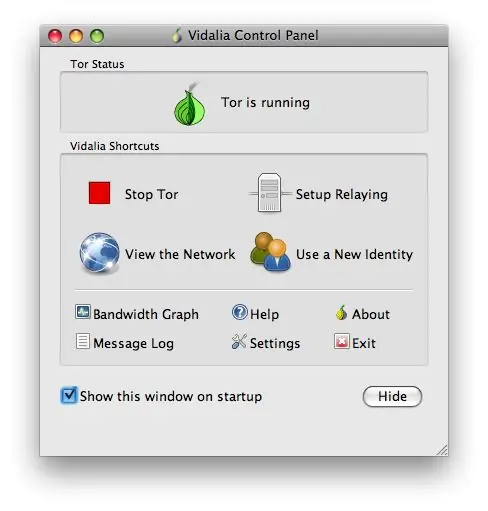
A Tor telepítése nagyon egyszerű. A legtöbb alapértelmezettet hagyhatja úgy, ahogy van. Először menjen a letöltési oldalra, és szerezze be a Vidalia legújabb verzióját (amely Tor -t és néhány más jó adatvédelmi alkalmazást tartalmaz.) Szerezze be az operációs rendszerének megfelelőt. Ezután kövesse az utasításokat a telepítéshez. Az oldalon található összes csomag mellett található "Telepítés és konfigurálás" útmutatók valóban hasznosak. Az alábbiakban képernyőkép látható a telepített Vidalia alkalmazásról az OS X rendszeren. Az ablak azt mutatja, hogy a Tor működőképes, készen áll a védelemre! Ezután be kell állítanunk azt az internetes programot, amelyet a legtöbbször használok: a webböngészőmet.
3. lépés: Állítsa be a webböngészőt a Tor segítségével
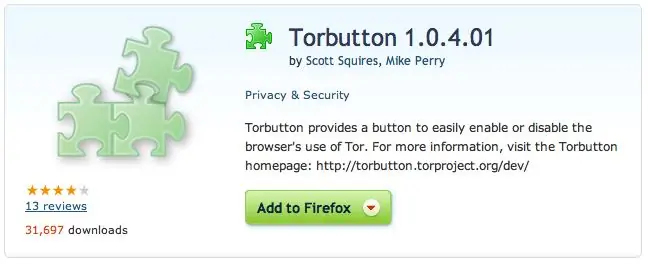
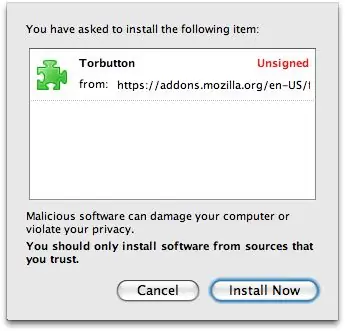
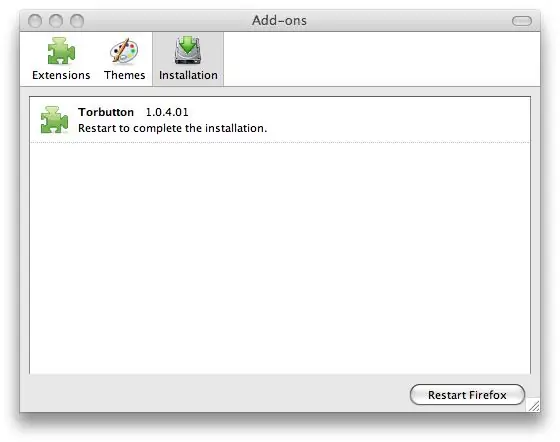
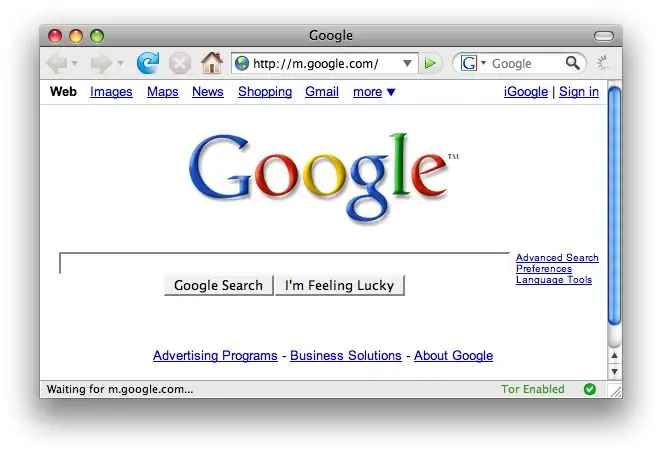
… És amikor azt mondom, hogy „webböngésző”, akkor a „Firefox” -ra gondolok. Mert mi mást használna? A TOR beállítása a Firefox használatával is nagyon egyszerű, mivel van egy kész bővítmény a Firefoxhoz: Torbutton. Csak kattintson erre a linkre a kiegészítő letöltéséhez, telepítéséhez és a Firefox újraindításához. Ha helyesen van telepítve, a böngészőablak jobb alsó sarkában megjelenik egy link, amelyen a "Tor Disabled" felirat olvasható. Csak kattintson rá, és átvált a "Tor engedélyezve" lehetőségre. Az alábbiakban néhány képernyőkép található, amelyek segítenek. Ha fut, akkor védett! Minden adat számítógépről számítógépre fut, és útvonalakat vált, elrejtve a tartózkodási helyét. A weboldalak emiatt egy kicsit lassabban töltődnek be, de ha biztonságosan kell csatlakoznia az internethez, ez alacsony ár. BTW, amikor azt mondom, hogy védett, azt értem, hogy leginkább védett. Olvass tovább; utolsó lépésem más dolgokról szól, amelyekkel biztonságát még jobban javíthatja.
4. lépés: Most légy óvatos
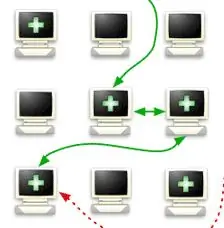
A Tor üzembe helyezése nem segít, ha felcsúszik. Az első dolog, amit meg kell tennie, hogy ne felejtse el mindig engedélyezni a Tor -t, amikor online van. Lehet, hogy profilt szeretne fenntartani valahol egy webhelyen (például az Instructables!), Amelyet senki sem tud követni. Ha elfelejti, és csak egyszer jelentkezik be a Tor engedélyezése nélkül, akkor a valódi tartózkodási helyét rögzíti a naplókban. Tehát légy óvatos! Másodszor, elkezdheted a Tor-ifying más internetes alkalmazásaidat: IM-ügyfeleket, e-maileket, stb. Erről bővebb információ itt található a Tor wikiben. A számítógépek biztonsága állandó fegyverkezési verseny. Vannak okos emberek a világ minden tájáról (bűnözők, kormányzati csempészek, nem beszélve a felnőttekről az iskolában), akik mindig megpróbálják látni, hogy mire készülnek, vagy blokkolni akarják az utat. Egyetlen biztonság sem tökéletes, és megtalálják a módját a védekezésnek. Sok szerencsét, odakint.
Ajánlott:
Interaktív Minecraft Ne lépjen be kard/jel (ESP32-CAM): 15 lépés (képekkel)

Interaktív Minecraft ne lépjen be kardba/jelbe (ESP32-CAM): Valójában több oka is van ennek a projektnek: 1. A TaskScheduler kooperatív többfeladatos könyvtár szerzőjeként mindig kíváncsi voltam arra, hogyan kombinálhatom a kooperatív multitasking előnyeit a megelőző szolgáltatások előnyeivel
Hogyan lehet kinyitni az izzót anélkül, hogy elszakadna: 10 lépés (képekkel)

Hogyan lehet kinyitni egy villanykörtét anélkül, hogy elszakadna: Ebben az oktatóanyagban megmutatom, hogyan kell kinyitni egy szabványos izzólámpát, amely számos félelmetes projekthez használható. Minden azzal kezdődött, hogy néztem a nyílt fényű projekteket izzók és a nyitás lépései
Hogyan lehet szétszedni a dolgokat anélkül, hogy megölné magát: 6 lépés

Hogyan lehet szétszedni a dolgokat anélkül, hogy megölnénk magunkat: Mint azt sokan már tudjátok, a régi készülékek és törött dolgok gyakran aranybánya alkatrészek, amelyek jól használhatók, például motorok, ventilátorok és áramköri lapok, ha hajlandóak forrasztani őket . Bár tudom, hogy a legtöbben ismerik a dilemma alapjait
Győződjön meg arról, hogy csak 12V-AC váltóáramú invertert használ a LED-es fényfüzérekhez, ahelyett, hogy 12V-ra újra bekötné őket.: 3 lépés

Győződjön meg arról, hogy csak 12V-AC váltóáramú invertert használ a LED-es fényfüzérekhez, ahelyett, hogy 12V-ra újra bekötné őket: A tervem egyszerű volt. Szerettem volna darabokra vágni egy falra szerelt LED-es fényfüzért, majd újra bekötni, hogy 12 volt legyen. Az alternatíva az volt, hogy teljesítményátalakítót használtak, de mindannyian tudjuk, hogy rettenetesen nem hatékonyak, igaz? Jobb? Vagy azok?
Programozza számítógépét, hogy automatikusan kikapcsoljon, ha megadja, hogy mikor szeretné ezt megtenni: 4 lépés

Programozza számítógépét, hogy automatikusan kikapcsoljon, ha megadja, hogy mikor szeretné ezt megtenni: hé, ez egy másik utasítás a mindennapi életemből … múltkor sok szoftvert kellett letöltenem a számítógépre, és hagynom kellett letölteni egyik napról a másikra, nem akartam bekapcsolva tartani a PC -t a letöltések befejezése után és a s
